Foxmail 是一款功能强大的电子邮件客户端软件,它支持多种邮件协议,包括POP3、IMAP和SMTP等,在这篇指南中,我们将详细介绍如何在Foxmail中配置POP3服务器以接收和管理电子邮件。

图片来源于网络,如有侵权联系删除
准备工作
在开始设置之前,请确保你已经安装了Foxmail软件,并且已经拥有一个有效的邮箱账户,通常情况下,你需要知道以下信息:
- 邮箱地址:这是你用于登录邮箱的用户名部分(yourname@example.com)。
- 密码:这是用于验证身份的密码。
- POP3服务器地址:这是用来连接到邮件服务器的域名或IP地址(pop.example.com)。
- 端口:默认情况下,POP3服务的端口号是110,但有些提供商可能会使用其他端口。
添加新的邮箱账户
- 打开Foxmail应用程序,点击“文件”菜单,然后选择“新建”下的“邮箱”选项。
- 在弹出的对话框中输入你的邮箱地址和密码。
- 点击“下一步”,进入下一步骤。
配置POP3服务器参数
- 在“服务器类型”下拉菜单中选择“POP3”。
- 在“服务器名称”字段中填入你的POP3服务器地址(如pop.example.com)。
- 如果需要,可以在“端口”字段中手动输入端口号(通常是110)。
- 确保勾选“SSL/TLS加密连接”复选框以确保数据安全传输。
- 点击“测试连接”按钮来检查是否能够成功连接到服务器。
自定义设置
除了基本的信息外,你还可以对一些高级选项进行定制:
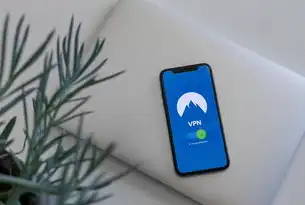
图片来源于网络,如有侵权联系删除
- 同步模式:可以选择“仅下载邮件头”(适用于快速浏览邮件列表而不保存全文的情况)、“完全下载邮件”(下载整个邮件内容)或者“只保留服务器上的邮件”(不将邮件从服务器上删除)。
- 自动同步间隔:设定每隔多长时间自动检查是否有新邮件到达。
- 垃圾邮件过滤:启用或禁用内置的反垃圾邮件功能。
常见问题解答
无法连接到POP3服务器?
- 检查网络连接是否正常。
- 确认使用的POP3服务器地址和端口号是否正确。
- 尝试更改SSL/TLS加密连接的状态(开启或关闭)。
- 如果以上步骤都无法解决问题,请联系技术支持获取帮助。
收到的邮件显示为乱码?
- 这可能是由于编码方式不一致导致的,你可以尝试在Foxmail中进行字体设置,选择合适的字符集。
- 另一种方法是打开原始文本视图,这样就可以看到邮件的实际内容而不是渲染后的格式。
如何管理多个邮箱账户?
- Foxmail允许同时管理和访问多个邮箱账户,只需重复上述步骤即可添加新的邮箱账户。
通过遵循这些详细的步骤,你应该能够顺利地在Foxmail中配置好你的POP3服务器并进行高效地电子邮件管理,记住定期备份重要数据,以防万一发生意外情况时可以恢复丢失的信息。
标签: #foxmail pop3 服务器设置



评论列表